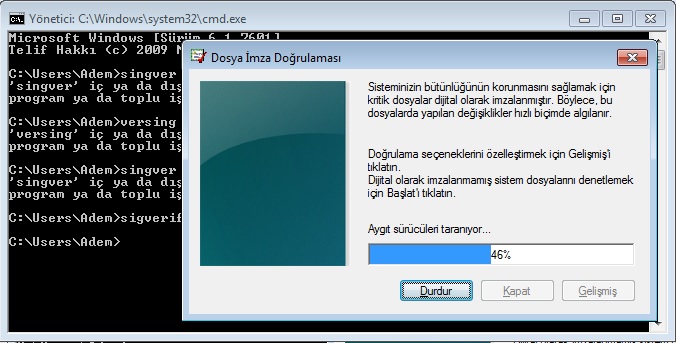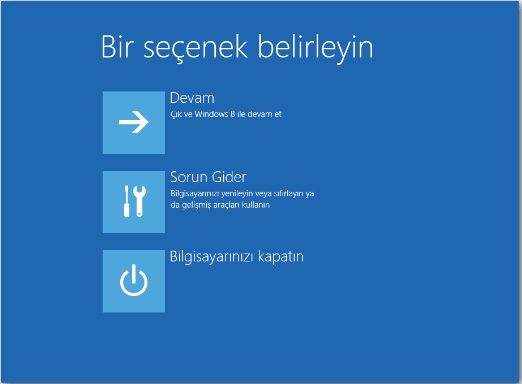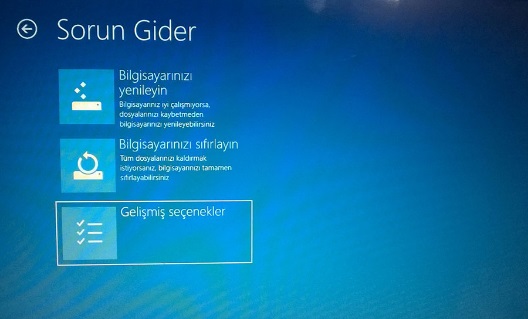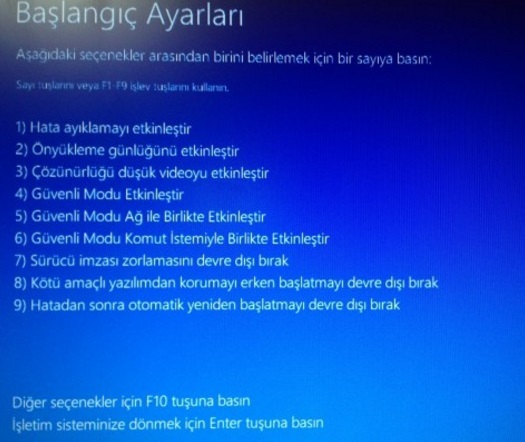Bilgisayarda bir donanım parçasını bilgisayara tanıtmak için sürücülerini yani driverleri yüklemek gerekmektedir. Eğer düzgün yüklenmeyen sürücüler var ise bilgisayarımızda o donanım veya programlar çalışmazlar.
İşletim sistemi , bilgisayara yüklenen donanımı onaylarsa o sürücü imzalı sürücü olarak onaylanmış olur , bazı sürücüleri yüklemeye izin vermeyebilir bu sürücüleri bilgisayara tanıtırken karşınıza imzasız sürücü olarak hata verecek ve sürücüyü yüklemeyecek böylece programlar düzgün çalışmayacak hata verecektir.
Daha önceki konularımızda bahsettiğim gibi bilgisayarda imzasız sürücüleri bulmak için kullandığımız komut sigverif komutudur.
Sisteminizin bütünlüğünün korunmasını sağlamak için kritik dosyalar dijital olarak imzalanmıştır. Böylece bu dosyalarda yapılan değişiklikler hızlı bir biçimde algılanır.
bu komut ile bilgisayarda imzasız sürücüleri tespit edebiliriz. Bu konumuzda Windows işletiminin son sürümü olan Windows 10’da imzasız sürücü nasıl yüklenir? bununla ilgili olarak bilgi vermeye çalışacağım.
Windows 10 İmzasız Sürücü Nasıl Yüklenir?
Yapacağımız iş “sürücü imzası zorlamasını devre dışı bırakma” ile imzasız sürücüleri yüklemek olacaktır. Bu işlemi yapabilmek için hemen aşağıdaki adımlar uygulamaya başlayalım.
1- Bilgisayarın klavyesini kullanarak Win+R tuşlarına basarak Çalıştır Penceresini açalım. ve Bu pencereye “shutdown /o /r -t 00” komutunu yazalım Enter Tuşuna basalım.
Yukarıda resimde gördüğünüz gibi bir seçenek penceresi açılacaktır. Bu kısımda tercih edeceğiniz menü “Sorun Gider” sekmesi olacaktır.
“Gelişmiş Seçenekler” kısmına giriş yapacağız. Bu kısımı seçerken dikkat ediniz yanlışla bilgisayarı sıfırlayın adımını filan seçmeyin , acele etmeden Gelişmiş ayarlar seçeneği kullanalım.
Karşınıza bu şekilde bir menü daha gelecektir sizin yapacağınız klavyenin 7 yazan yerine basmanız olacaktır. “Sürücü imzası zorlamasını devre dışı bırak” yazan yere girerek bilgisayarınız yeniden başlayacaktır. Böylece Windows 10 imzasız sürücüleri yüklemesini kolaylıkla yapabilirsiniz. İmzasız sürücü denetimini bu şekilde kapatmış oluyorsunuz. imzasız sürücüleri her yüklemede bu işlemi gerçekleştirebilirsiniz.
Arama Tags & Etiket ;
Windows 10 imzasız sürücü nasıl yüklenir , Win10 imzasız sürücüler , Windows 8.1 İmzasız sürücüler nasıl kapatılır , imzasız sürücüler nasıl yüklenir , imzasız sürücü , imzasız sürücü yükleme Win10 , imzasız sürücü yükleme hatası , imzasız sürücü yükleme sorunu , imzasız sürücü yükleme problemi , imzasız sürücü yükleme sorunsalı